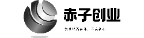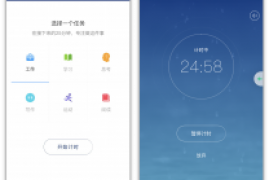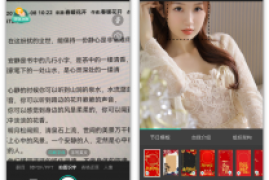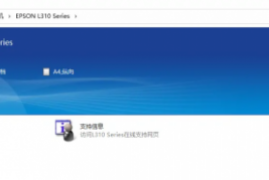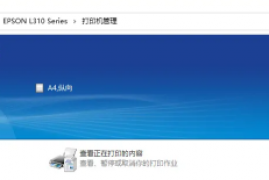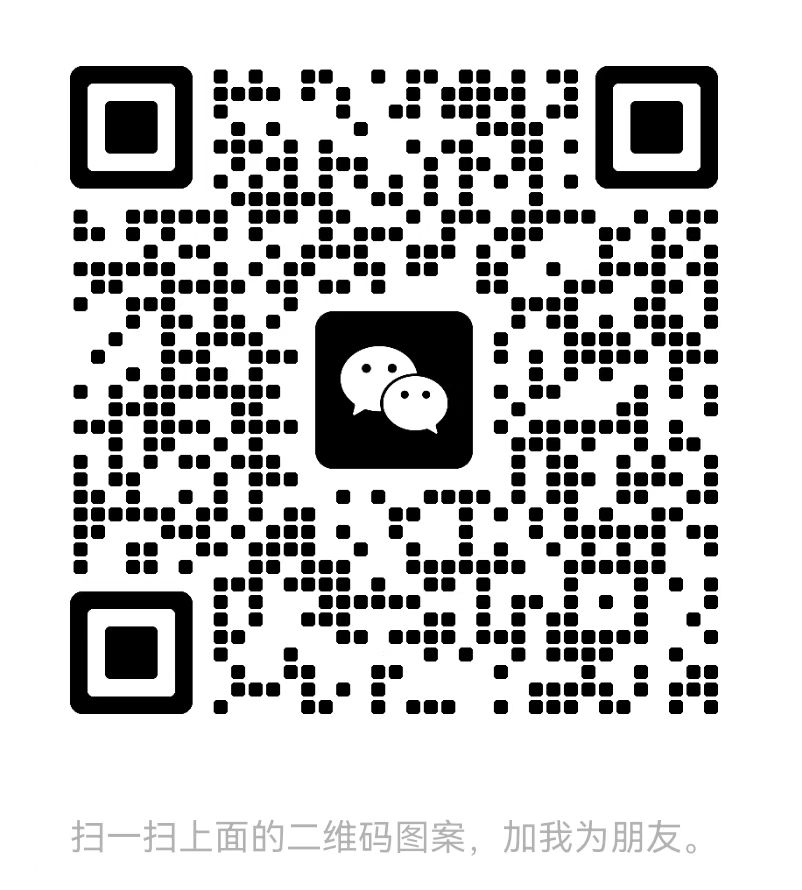电脑怎么设置开机密码,手把手教你3步轻松设置电脑开机密码
很多朋友在使用Windows 10系统的电脑时,想要设置电脑的开机密码,但又不知道该如何操作,本期文章教大家如何进行设置。
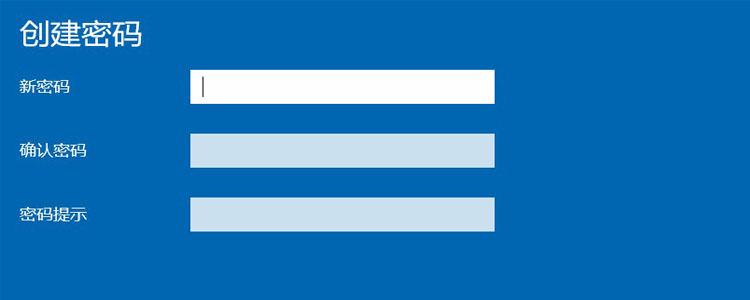
一、设置
首先进入电脑系统桌面,然后点击电脑系统桌面左下角的“开始菜单”,在弹出的界面里找到“齿轮”图标,点击进入“设置”选项。如下图:

二、账户
进入电脑系统“设置”界面以后,在弹出的界面里找到“帐户”。如下图:

三、设置密码
找到“帐户”选项后,点击打开它,在弹出的界面里找到“登录选项”。如下图:

点击打开“登录选项”,在弹出的界面里找到“密码”选项。如下图:

设置密码的方式和方法有很多,但部分密码的设置方法需要用户的电脑支持才可以,如果用户不懂,不要胡乱设置,直接点击“密码”选项,界面会自动弹出输入密码的窗口,然后选择“添加”。如下图:

选择“添加”选项后,在弹出的界面里输入两遍需要设置的密码,密码提示问题可根据使用习惯进行设置,设置完成后点击“下一步”。如下图:

点击“下一步”之后,会显示电脑上创建的帐户,如果没有创建其登录帐户的情况下,这步可以直接忽略,直接选择“完成”即可。如下图:

注意看该界面的小字解释,点击“完成”后,下次开机进入系统时登录该帐户,就需要使用密码啦。
结束语:如果用户想要修改密码,也可以重复上述操作,不过在“添加”密码的位置会显示“更改”直接点击“更改”就可以修改之前设置的密码了。如下图:

注:文中演示使用的电脑型号为华硕 TUF Dash FX516PM,系统版本为Windows 10 64位 家庭中文版,不涉及任何软件版本内容。
版权声明:本文内容由互联网用户自发贡献,该文观点仅代表作者本人。本站仅提供信息存储空间服务,不拥有所有权,不承担相关法律责任。如发现本站有涉嫌抄袭侵权/违法违规的内容, 请发送邮件至 1404303206@qq.com 举报,一经查实,本站将立刻删除。转转请注明出处:https://www.czcyw.com/life/9789.html
相关文章
-
微信热门小程序有哪些,10个赞不绝口的实用微信小程序推荐
相信大家每天都在用微信,其实上面隐藏了很多好用的小程序,下面就给大家分享10个赞不绝口的微信小程序,每一个都很实用。01*番茄闹钟做事很难集中注意力?这款小程序你一定要试试!利用番茄闹钟,设置不同的任务,每个任务持续时间是25分钟,随着一个又个的25分钟过去,工作也在不知不觉间就已经完成了。02*微软AI识图这是微软推...
-
鞋开胶了用什么胶水粘最好,美观牢固不伤鞋的修鞋方法及保养教程
导语:鞋子开胶你还用502粘?伤鞋!修鞋匠教你方法,美观牢固不开胶!在我们的日常生活中,经常可以看到很多年轻人追求潮牌鞋子,一双鞋子的价格几百、几千、几万块都有!可是无论多爱惜,多贵的鞋子,穿的时间久了之后都会出现开胶的情况,不少人发现鞋子开胶第一个想法就是使用502胶水来粘一下!不过只要是用过502胶水的人都知道,它...
-
房间适合养什么花有利风水,家里养这5种旺宅花漂亮又吉利
很多人在过年的时候都喜欢在家里养一些旺盛的盆栽绿植,用来点缀家居生活,装点环境,还能作为家庭的“空气净化器”,净化家中的环境,在过年时还能衬托节日的气氛。但是在室内养花也是有很多的讲究和局限性的,并不能想养什么就养什么,有一些花卉是寓意特别好,养在家里富丽又堂皇,花开富贵,寓意着好兆头。但是也有些花卉是带有毒性的有,有...
-
周杰伦哪张专辑最值得收藏,盘点周杰伦最好的五张专辑
周杰伦出道20周年,是8090后的青春,甚至现在00后歌迷也非常多,他的影响力实属罕见,放眼整个华语娱乐圈都是最顶级的存在,而与现在的流量明星不一样,周杰伦拥有出色的创作才华,他的佳作数不胜数,而目前他发行的14张正式专辑中,选出其中最出色的5张,都有谁能入选呢?依然范特西Top5:依然范特西,全亚洲销量:360万张,...
-
985和211哪个好有什么区别,一文讲透985211双一流区别及大学盘点
985、211、双一流,很多网友是知道的,但是不知道这些为何物的网友也有不少。今天借此机会,聊聊这个话题。什么是985、211、双一流?985、211、双一流,这三种档次当中,最厉害的当然是985,不过呢,985大学同时也是211和双一流。就像荣誉称号一样,省级优秀工作者,一定是市级优秀工作者、县级优秀工作者。1、98...
-
五香粉是哪五种香料怎么配比,一看就会的自制五香粉配方和比例
别买五香粉了,配方和比例教给你,在家轻松自制,味道香浓零添加做菜好不好吃,主要是调料的运用,除了常见的油盐酱醋,增香的调料也必不可少,比如五香粉、十三香等,无论素菜还是荤菜,加一点味道就会变得非常香。五香粉是很多家庭常备的一种增香调料,除了炒菜,在调馅,面食中的运用也十分广泛,做烧饼、花卷等,出锅香喷喷的,一口气能吃好...
-
婆家人合伙欺负我如何对付,聪明女人处理婆媳矛盾最好的4种方法
女怕嫁错郎,男怕入错行。女人进了婆家门,婆婆一家人欺负我该怎么办?一、认真查找原因都说进了一家门就是一家人,可为什么在婆家你没有一家人的感觉,反而感觉到自己受欺负呢?要好好查找自己受欺负的主要原因:是自身的原因还是婆婆家人的原因;是婚前的彩礼的原因还是婚后相处的原因;是自己太任性还是婆婆家人对自己太苛刻等等要好好查找自...
-
打印机如何连接到电脑,在电脑上安装打印机4个步骤方法
连接打印机的方法很简单,只需要我们连接线连接,然后在电脑安装驱动再连接打印机就可以了,具体打印机怎么连接电脑的步骤如下。工具/原料:系统版本:windows10系统品牌版本:联想小新air13方法/步骤:1、将打印机和电脑连接。2、在电脑上安装爱普生打印机驱动,点开控制面板,然后找到硬件里面的打印机选项,点开连接电脑的...
-
朋友婚礼上台讲话怎么说,2022朋友婚礼现场的发言稿范文简短
最近,我的几个亲戚家的孩子结婚,受亲朋好友的信任,盛情难却,作了几次婚礼现场讲话。现在不管是农村还是城里几乎都实行这样的仪式,而很多人都害怕讲得不好,怕献丑不肯上台,我把我两次讲话的内容整理如下,有需要的朋友可以收藏,也可以复制,可以为你克服了“无话可说”这一难题。婚礼现场讲话稿(一)尊敬的各位来宾...